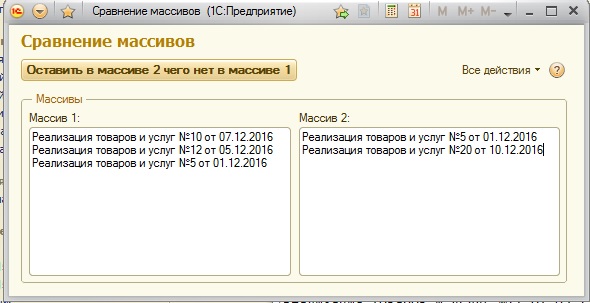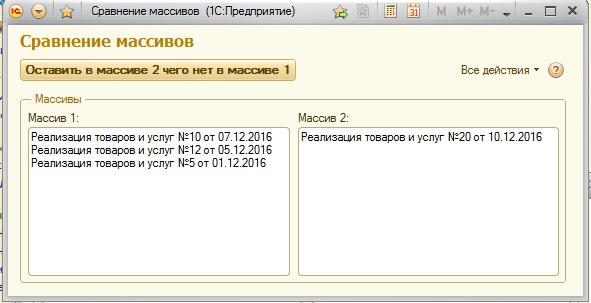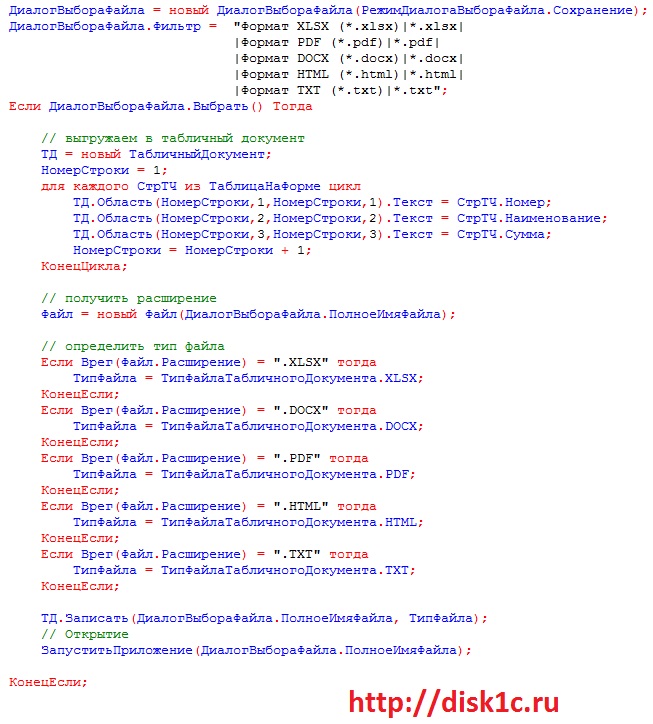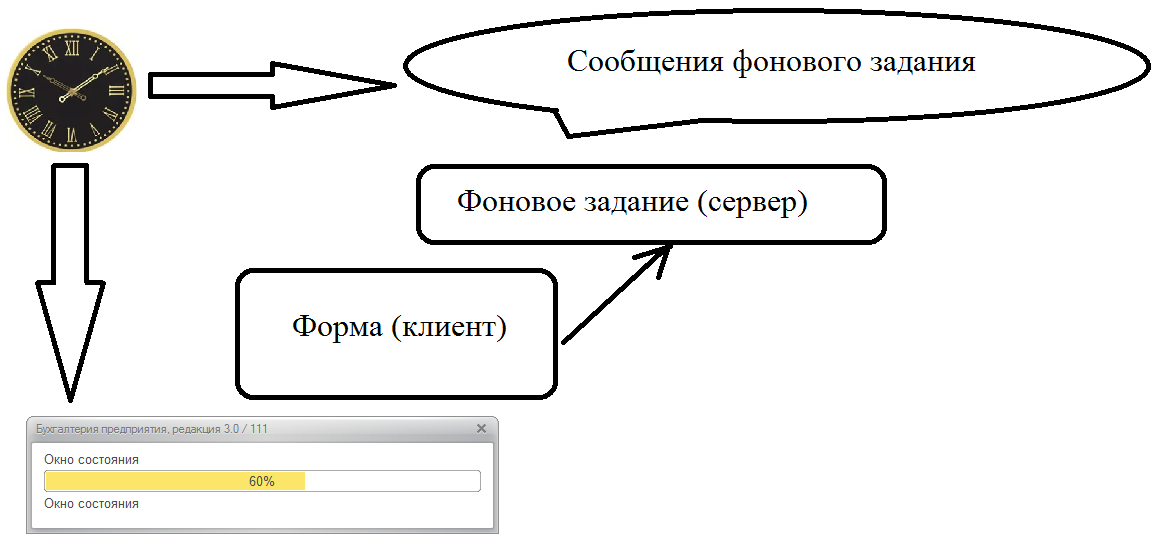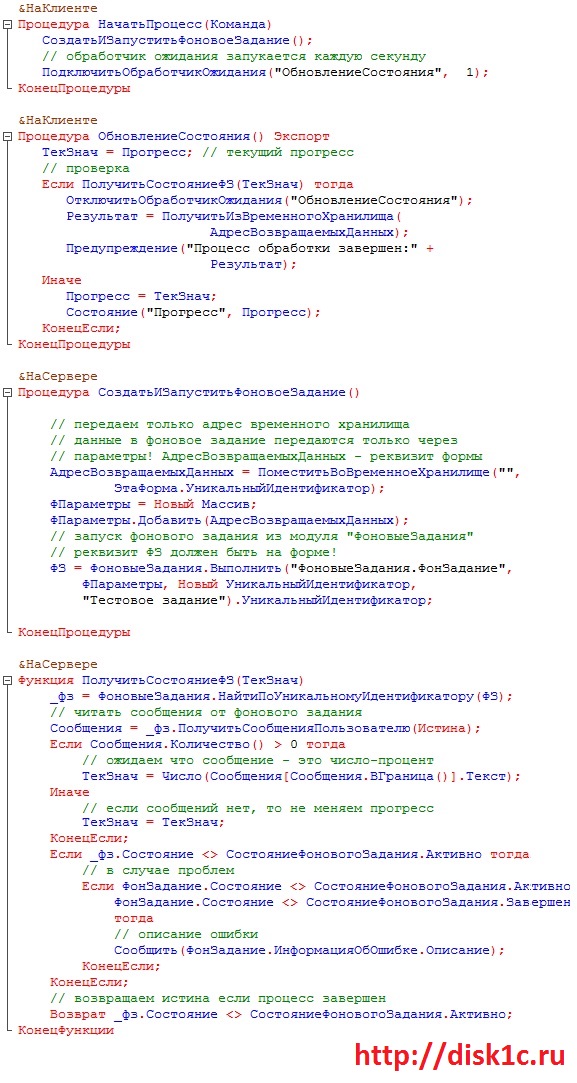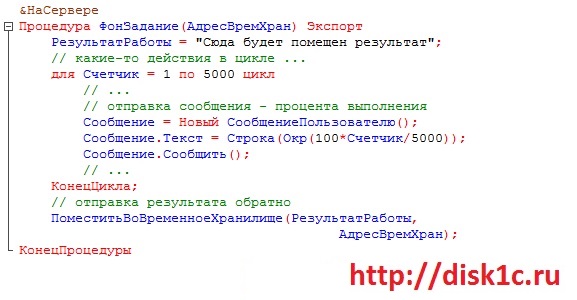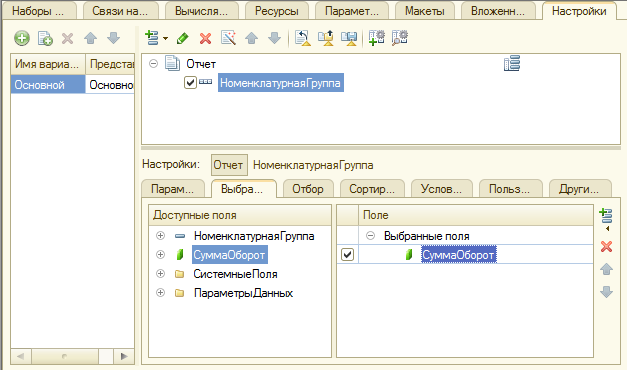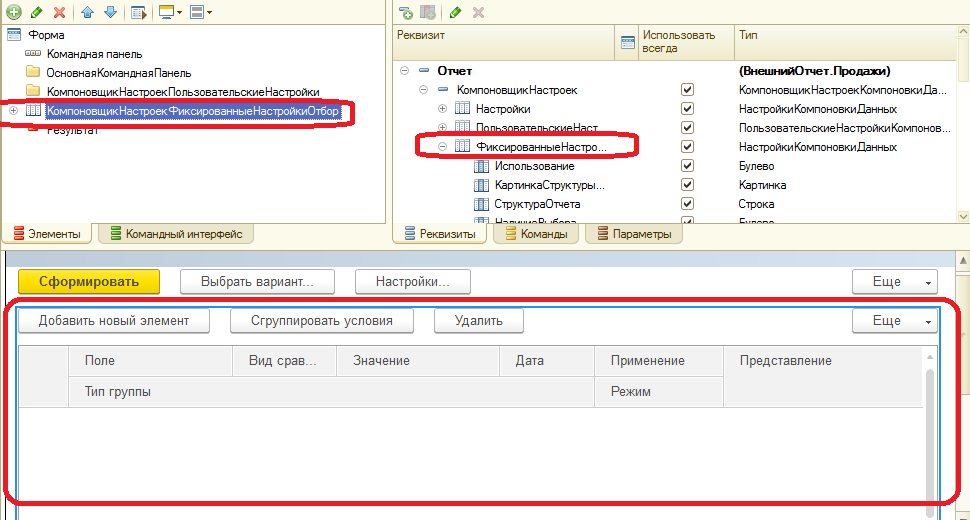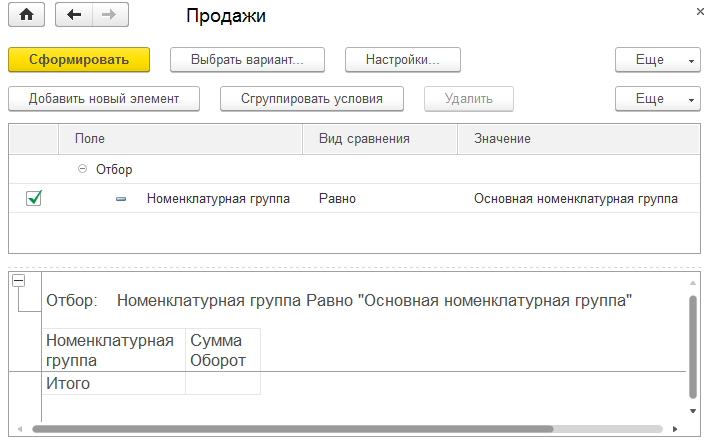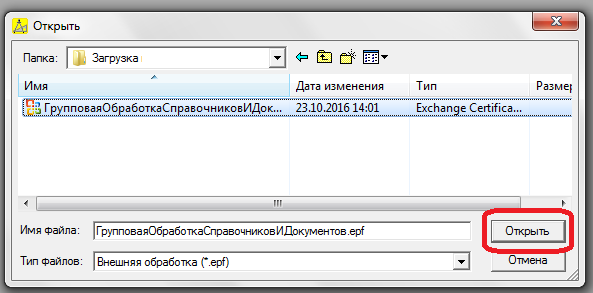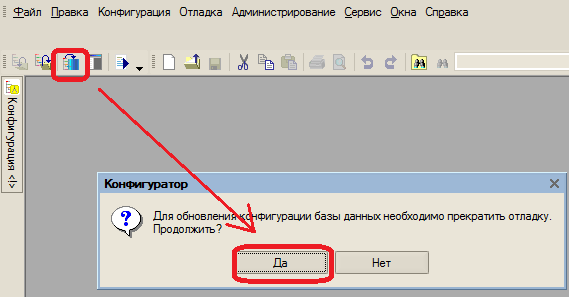Часто требуется дополнить условия выбора объекта на форме. Для этого существует обработчик события «НачалоВыбора». В примере приведен случай когда при выборе договора нужен отбор по реквизиту Контрагент, заданного на форме. Для элемента управления «Договор» формируем обработчик события «ДоговорНачалоВыбора», в котором пишем следующий код:
&НаКлиенте
Процедура ДоговорНачалоВыбора(Элемент, ДанныеВыбора, СтандартнаяОбработка)
СтандартнаяОбработка = Ложь;
ЗначениеОтбора = Новый Структура(«Контрагент», Объект.Контрагент);
ПараметрыВыбора = Новый Структура(«Отбор», ЗначениеОтбора);
ОткрытьФорму(«Справочник.ДоговорыКонтрагентов.ФормаВыбора», ПараметрыВыбора, Элемент);
КонецПроцедуры